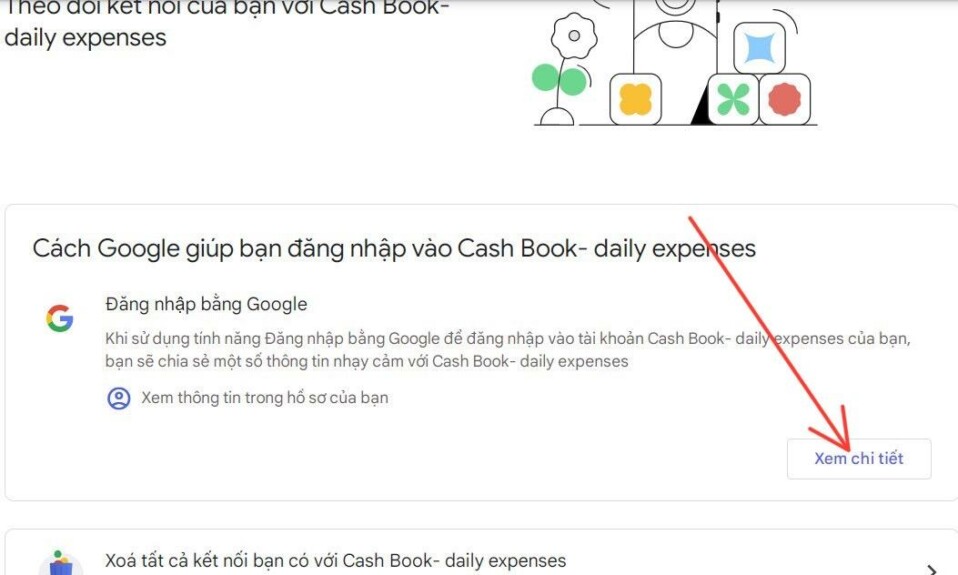
Có rất nhiều ứng dụng, dịch vụ trên internet sẽ yêu cầu tạo tài khoản riêng để sử dụng thì bạn có thể truy cập chúng bằng tài khoản Google một cách thuận tiện nhất và sử dụng tùy chọn “Đăng nhập bằng Google” tránh việc rắc rối trong quá trình tạo tài khoản riêng. Nếu bạn sử dụng ứng dụng và dịch vụ đó một thời gian và cảm thấy không cần thiết thì có thể kiểm tra quyền truy cập của bên thứ ba vào tài khoản Google của mình và xóa các ứng dụng cũng như dịch vụ mà bạn không còn sử dụng hoặc cần đến nó nữa. Bài viết dưới đây, Tekzone sẽ hướng dẫn bạn cách xem và xóa quyền truy cập của bên thứ ba vào tài khoản Google, bạn có thể tham khảo và đưa ra sự lựa chọn phù hợp.
1. Xóa quyền truy cập của bên thứ ba vào Google Account trên Desktop
Công cụ quản lý tài khoản của Google giúp việc quản lý quyền truy cập tài khoản vào các ứng dụng và dịch vụ của bên thứ ba khá dễ dàng. Bạn có thể truy cập nó thông qua trình duyệt web trên máy tính để bàn của mình và xóa quyền truy cập ứng dụng của bên thứ ba bằng các bước sau:
Đi đến trang Tài khoản của tôi trong trình duyệt yêu thích.
Đăng nhập vào tài khoản Google.
Chọn tab Bảo mật từ khung bên trái.
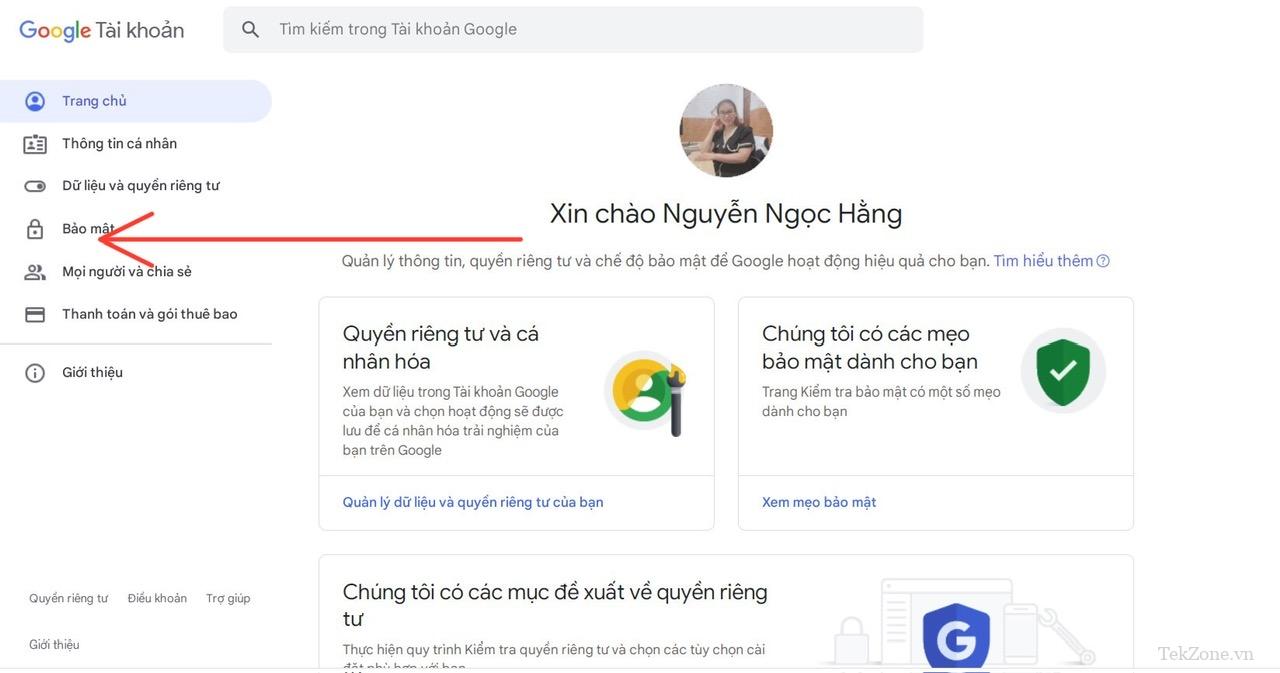
Cuộn xuống phần Kết nối với ứng dụng và dịch vụ của bên thứ ba và nhấn vào Xem tất cả kết nối .
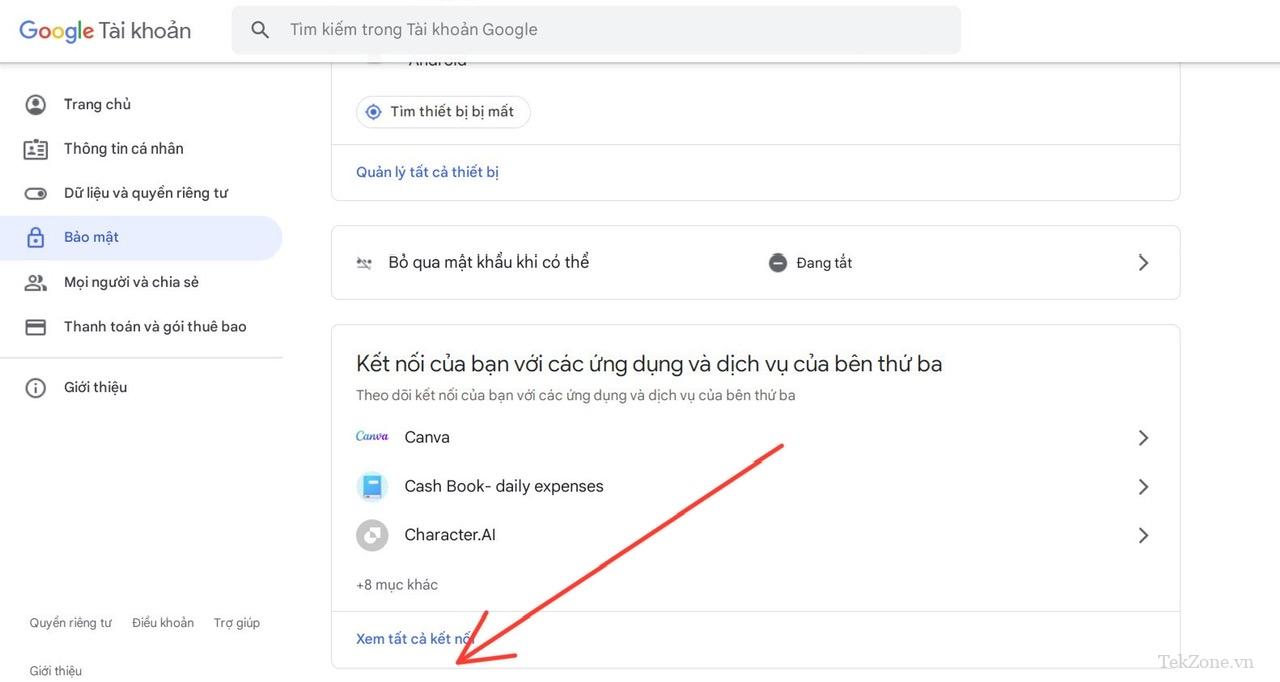
Tại đây, bạn sẽ thấy tổng số ứng dụng và dịch vụ có quyền truy cập vào tài khoản Google. Ngoài ra, bạn cũng sẽ thấy ba tab mà bạn có thể nhấn vào để lọc danh sách:
- Đăng nhập bằng Google: Hiển thị danh sách các ứng dụng và dịch vụ bạn đã đăng nhập bằng tài khoản Google của mình.
- Quyền truy cập vào: Hiển thị tất cả các ứng dụng và dịch vụ có quyền truy cập vào các dịch vụ khác nhau của Google như Drive, Gmail, v.v.
- Tài khoản được liên kết: Hiển thị danh sách các tài khoản mà bạn đã liên kết với tài khoản Google của mình để mở khóa một tính năng.
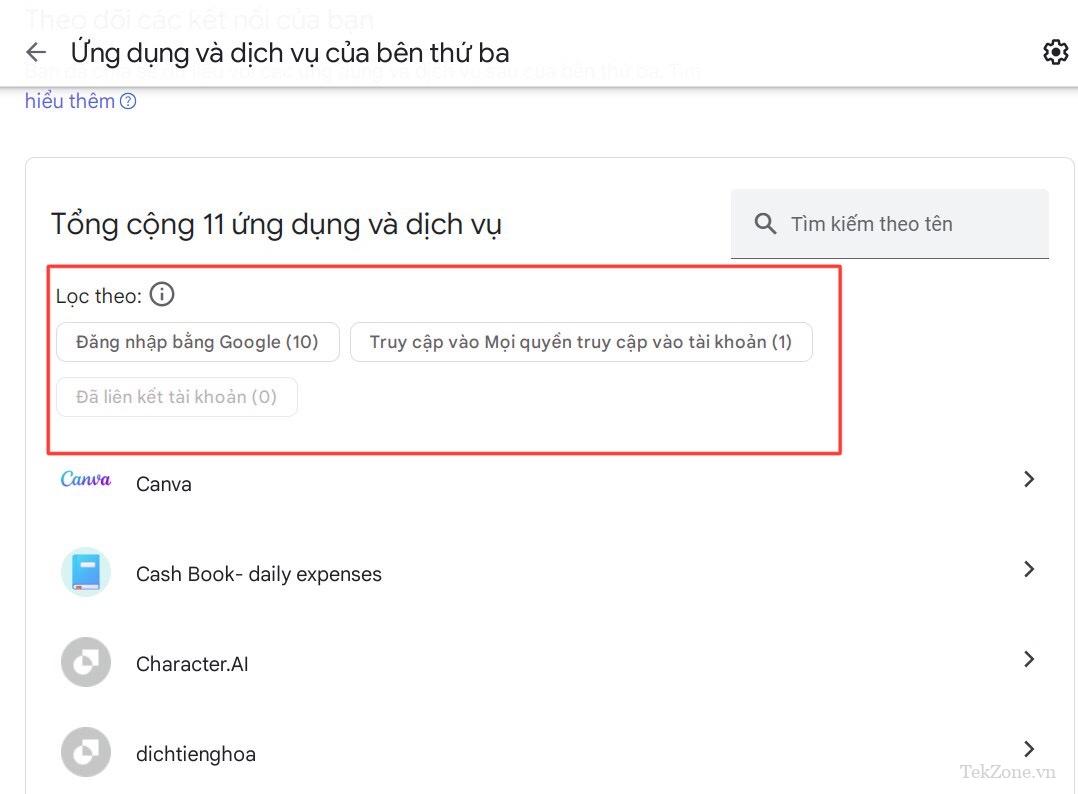
Khi bạn đã quyết định thu hồi quyền truy cập vào một ứng dụng hoặc dịch vụ, hãy nhấn vào ứng dụng hoặc dịch vụ đó và nhấn Xem chi tiết để xem chi tiết về quyền truy cập.
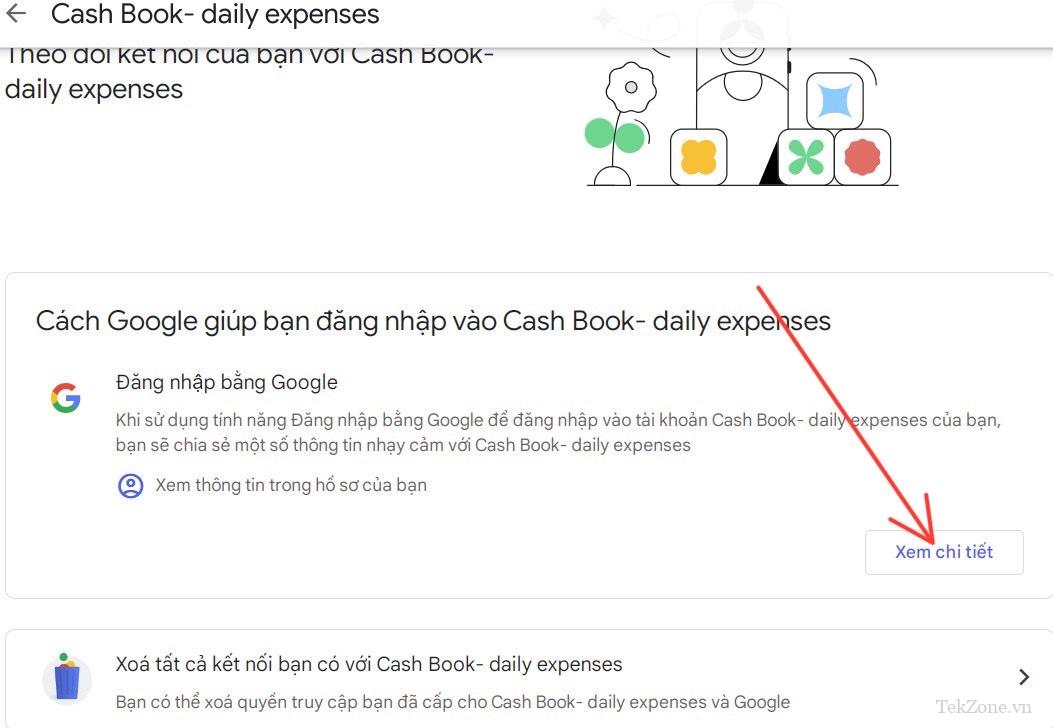
Nhấn nút Dừng sử dụng Đăng nhập bằng Google và nhấn Xác nhận để ngừng sử dụng tài khoản Google cho dịch vụ đó. Ngoài ra, hãy nhấn vào nút Xóa quyền truy cập để thu hồi quyền truy cập của một ứng dụng hoặc dịch vụ vào một dịch vụ của Google hoặc nút Xóa kết nối để hủy liên kết tài khoản Google với dịch vụ đó.
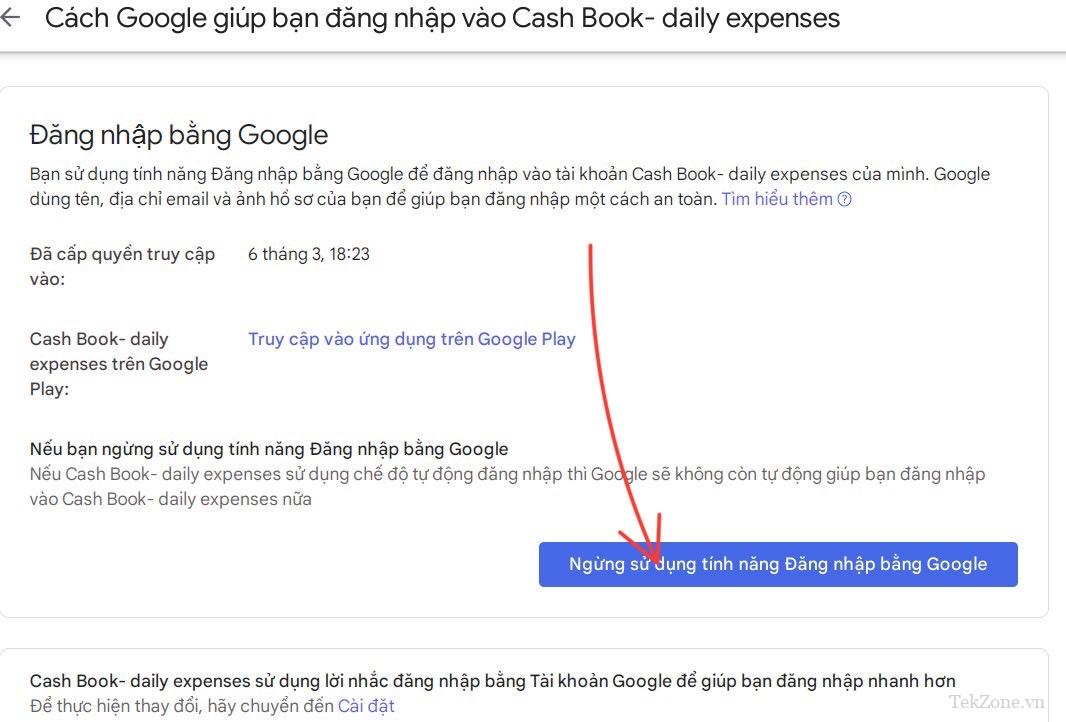
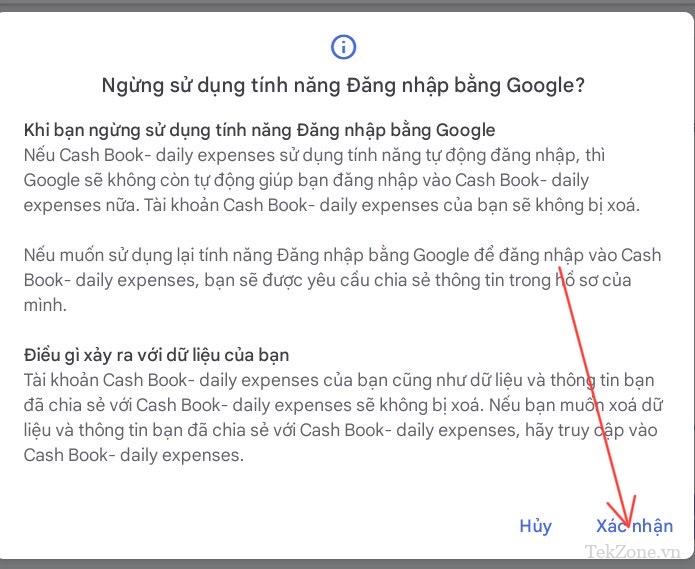
2. Xóa quyền truy cập của bên thứ ba vào tài khoản Google trên thiết bị di động
Nếu không có máy tính để bàn, bạn vẫn có thể thu hồi quyền truy cập tài khoản Google của mình từ các ứng dụng và dịch vụ của bên thứ ba. Các bước để thực hiện việc này giống nhau trên cả Android và iPhone, ngoại trừ việc bạn cần tải xuống ứng dụng Google từ App Store để truy cập các cài đặt này trên iPhone của mình.
Mở cửa hàng Play hay App store: tìm Google (Miễn phí) và nhấn tải xuống. Sau khi cài đặt hoàn tất thì đây là giao diện của quy trình:
Đối với điện thoại Android: Mở Cài đặt, chọn Google và nhấn vào Quản lý tài khoản Google của bạn.
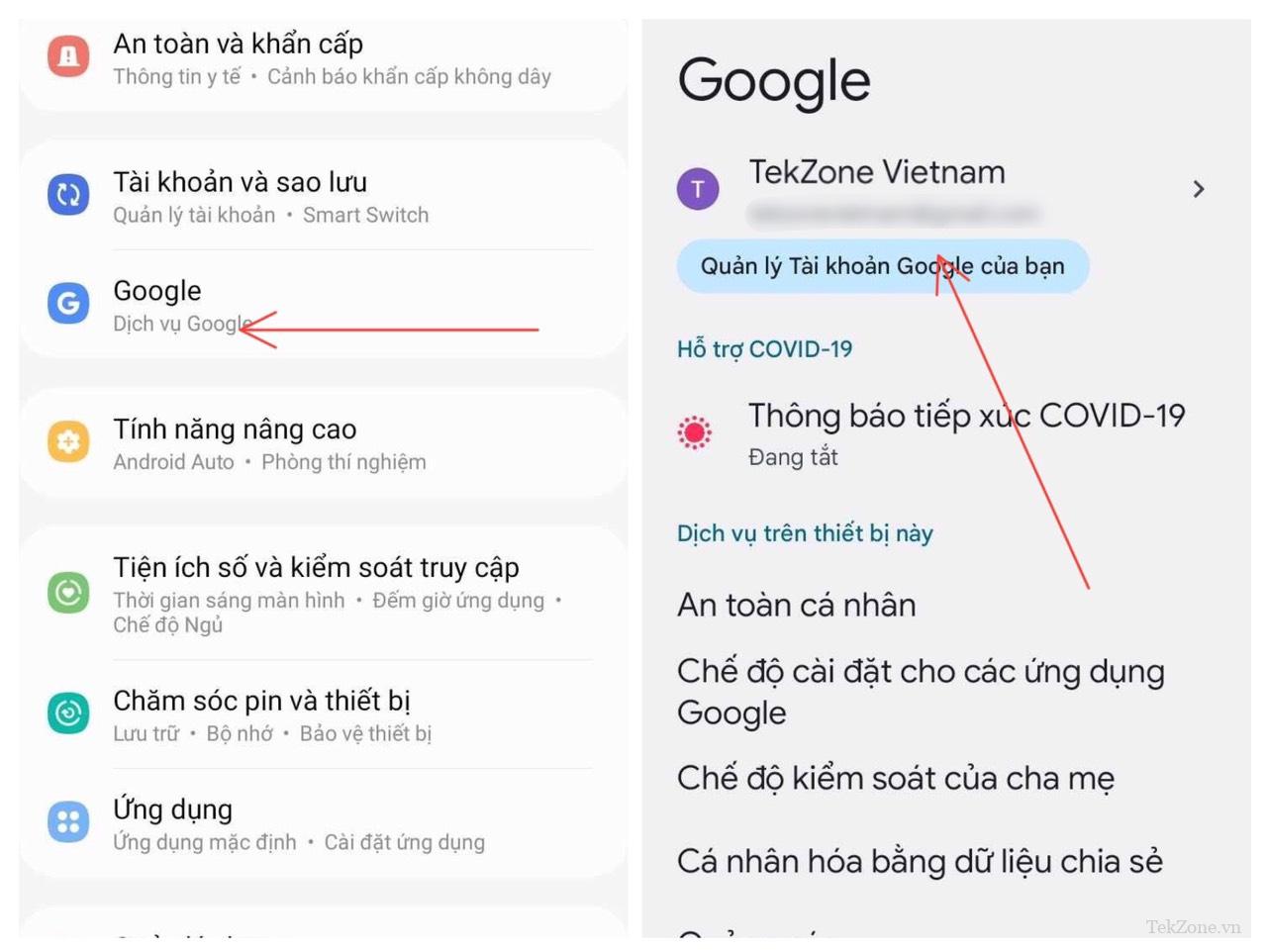
Đối với iPhone: Mở ứng dụng Google, nhấn vào biểu tượng hồ sơ và chọn Quản lý tài khoản Google .
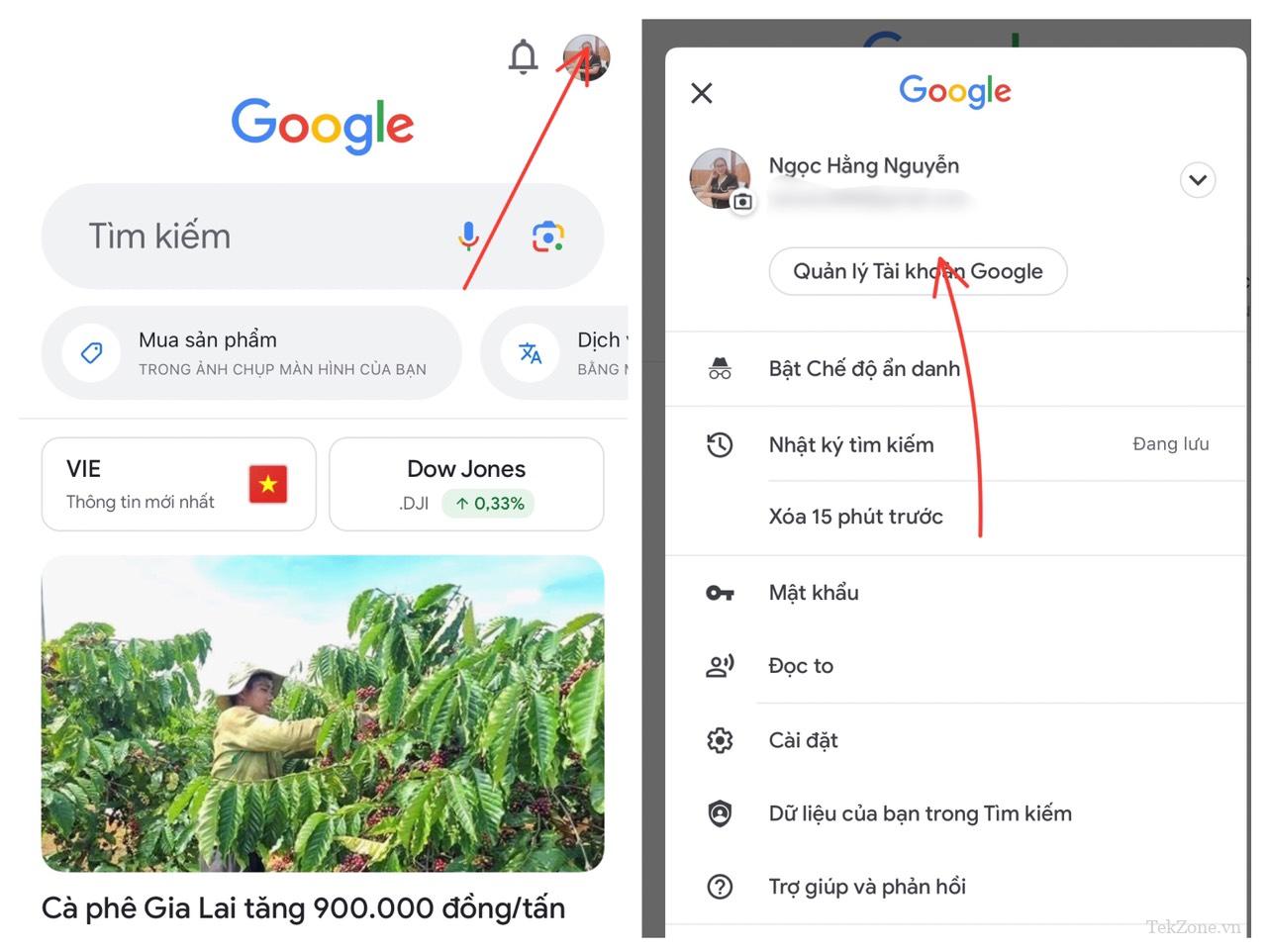
Chuyển đến tab Bảo mật và cuộn xuống phần Kết nối với các ứng dụng và dịch vụ của bên thứ ba .
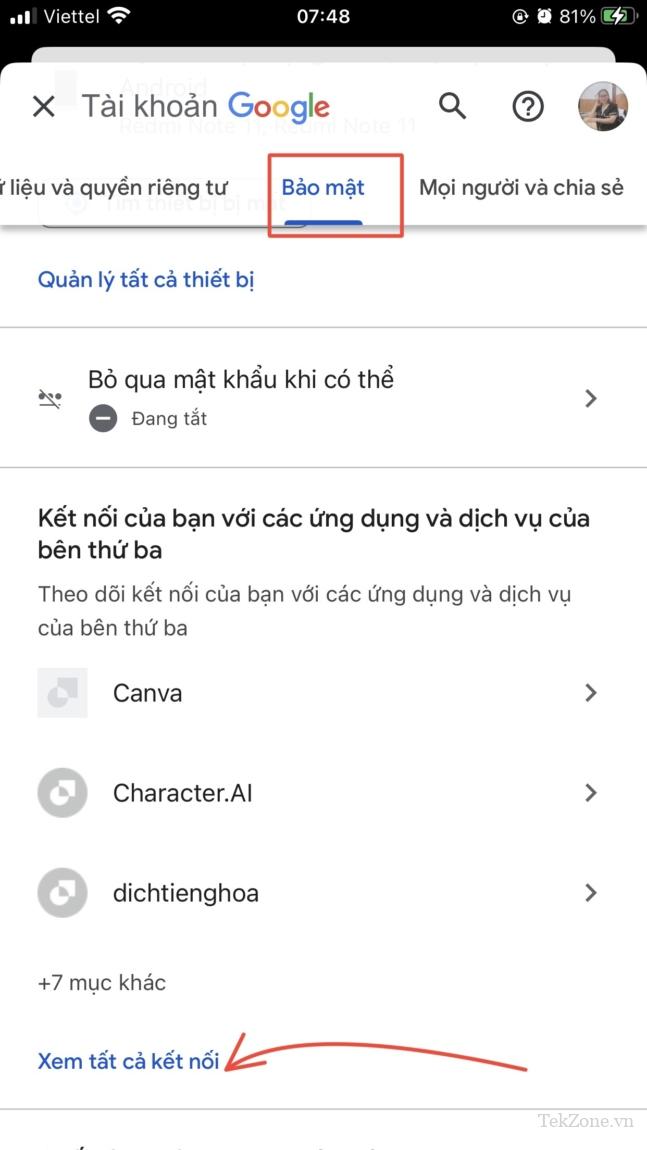
Chạm vào một ứng dụng hoặc dịch vụ và nhấn nút Xem chi tiết để tìm hiểu thêm về quyền truy cập của nó.
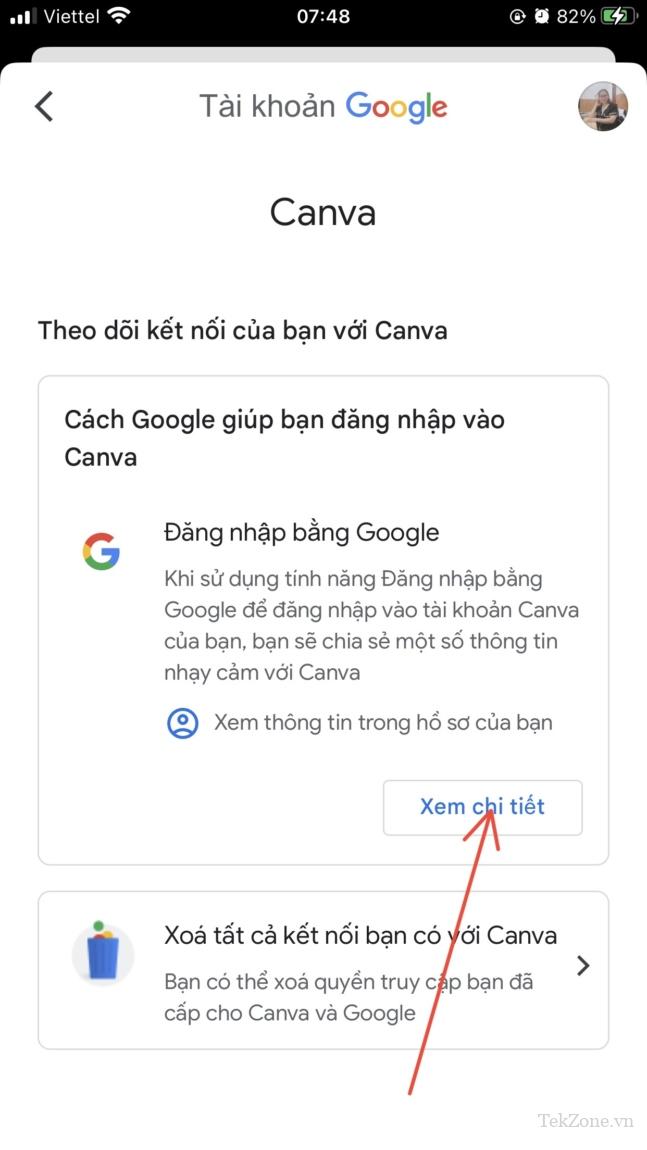
Bây giờ, tùy thuộc vào loại dịch vụ và quyền truy cập của nó, hãy nhấn nút Xóa quyền truy cập , Dừng sử dụng Đăng nhập bằng Google hoặc Xóa kết nối tương ứng để ngắt kết nối tài khoản khỏi dịch vụ đó.
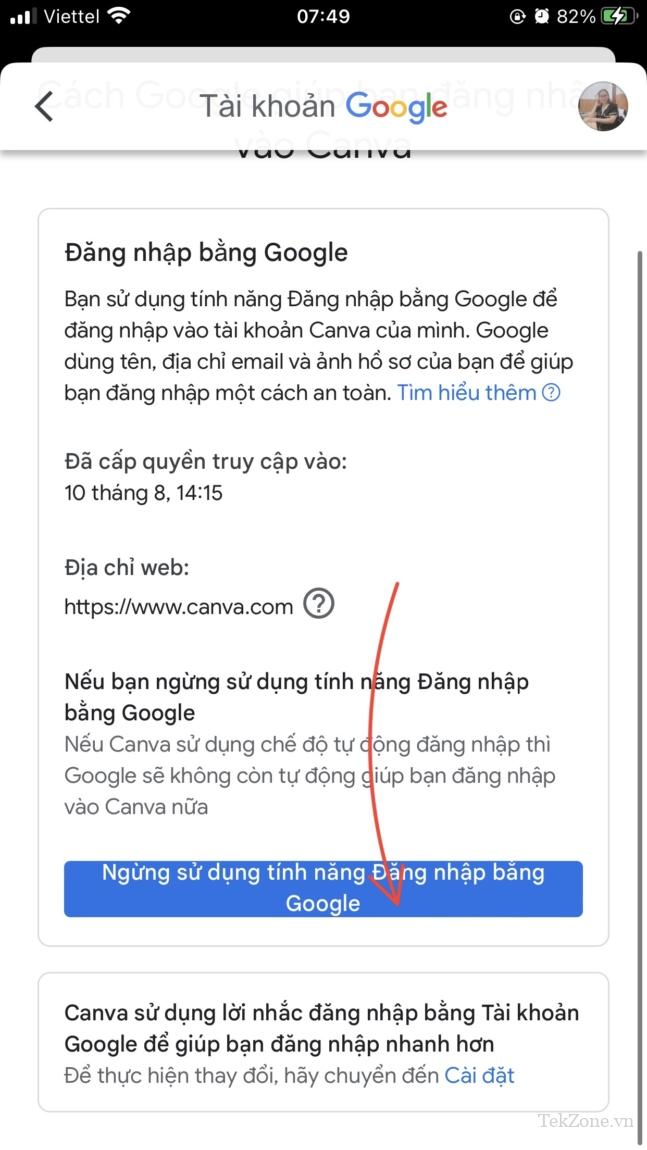
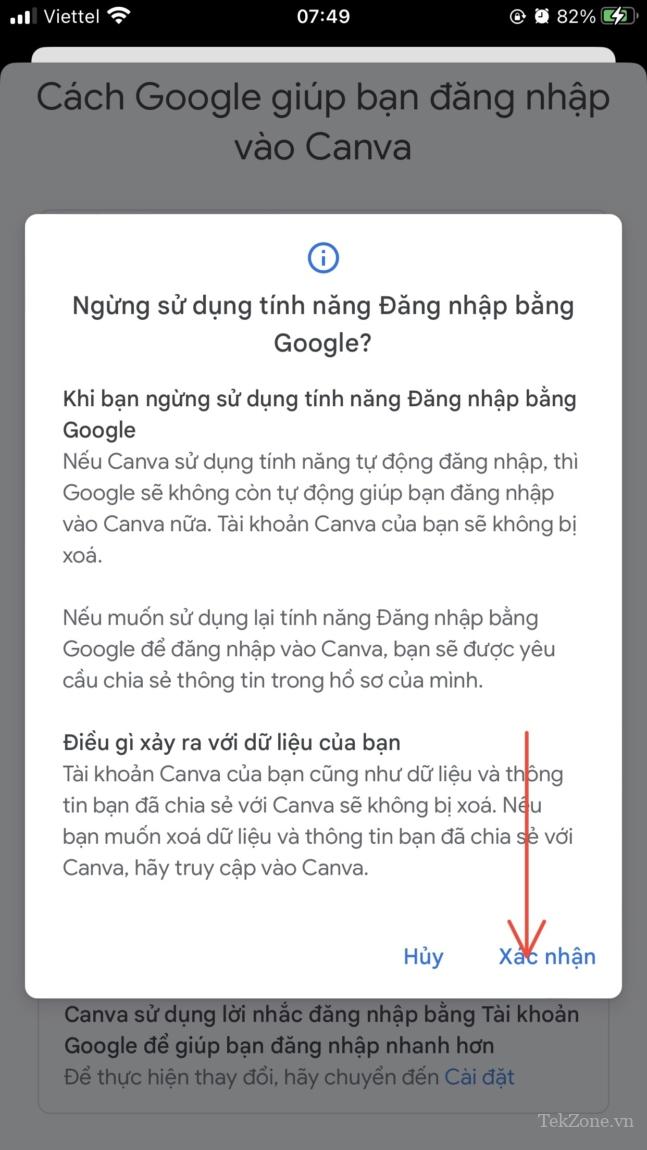
Sau khi xóa quyền truy cập vào các ứng dụng và dịch vụ của bên thứ ba mà bạn không còn cần thiết khỏi tài khoản Google của mình, bạn sẽ chỉ còn lại những ứng dụng và dịch vụ mà bạn thực sự sử dụng và yêu cầu.
Đây là một biện pháp tốt thì hãy đảm bảo thường xuyên kiểm tra các ứng dụng và dịch vụ có quyền truy cập vào tài khoản Google. Ngoài ra, bạn cũng cấp quyền truy cập cho tài khoản Google của mình vào các ứng dụng và dịch vụ của bên thứ ba ngay từ đầu, để bạn không phải bận tâm đến việc thu hồi quyền truy cập.




